오디오 파일 열기 및 재생
오디오 파일 메뉴에서 오디오 파일을 열거나 파일 관리자에서 오디오로 끌어와 열 수 있습니다. 오디오 파일을 열거나 무언가를 녹음했다면 파일의 시작 부분이나 특정 위치에서 이를 재생할 수 있습니다. 오디오 파일을 열 때 자동으로 재생되도록 할 것인지 여부를 지정할 수 있습니다.
오디오 파일을 여는 방법
-
파일 메뉴에서 열기를 선택하거나 오디오의 기본 창 위에 마우스 커서를 두고 Ctrl 키를 누른 채 "o''를 누르십시오.
오디오 파일 열기 대화 상자가 나타납니다.
-
오디오 파일이 위치한 폴더로 이동하십시오.
폴더 목록에서 폴더를 선택하거나 경로 또는 폴더 이름 텍스트 입력 필드에 폴더 이름을 입력하여 이동하십시오.
-
선택 사항. 필터 필드의 별표(*) 뒤에 오디오 파일의 접미사(au, wav, aiff)를 입력하십시오.
지정된 접미사가 있는 파일들만 파일 필드에 표시됩니다.
-
폴더 위치나 필터 필드의 변경 사항을 갱신하려면 Return 키를 누르거나 갱신을 누르십시오.
-
파일 목록에서 파일을 선택하십시오.
-
파일 목록에서 파일을 두 번 누르거나 파일을 선택하고 확인을 누르십시오.
선택된 파일이 열립니다. 옵션-재생 대화 상자에 [열 때 자동으로 오디오 파일 재생]이 선택되어 있으면 오디오 파일의 재생이 시작됩니다.
오디오는 액세스한 장치의 유형을 자동 감지합니다. 재생 전용 장치와 함께 오디오가 시작되면 재생 옵션과 출력 출처만을 사용할 수 있습니다. 오디오가 마이크로폰과 같은 녹음 전용 장치로 시작된다면 녹음 옵션과 입력 출처만 이용할 수 있습니다.
끌어다 놓기 방식으로 오디오 파일을 여는 방법
-
파일 관리자를 열어서 오디오 파일이 위치한 폴더로 이동하십시오.
-
파일 관리자에서 오디오 파일 아이콘을 끌어서 오디오의 기본 창 위에 놓으십시오.
선택된 파일이 열립니다. 옵션-재생 대화 상자에 [열 때 자동으로 오디오 파일 재생]이 선택되어 있으면 오디오 파일의 재생이 시작됩니다.
재생 옵션을 지정하는 방법
-
옵션 메뉴에서 재생을 선택하십시오.
재생이 범주로 선택된 옵션 대화 상자가 표시됩니다. 옵션 대화 상자가 이미 표시되어 있다면 범주 메뉴에서 재생을 선택하십시오.
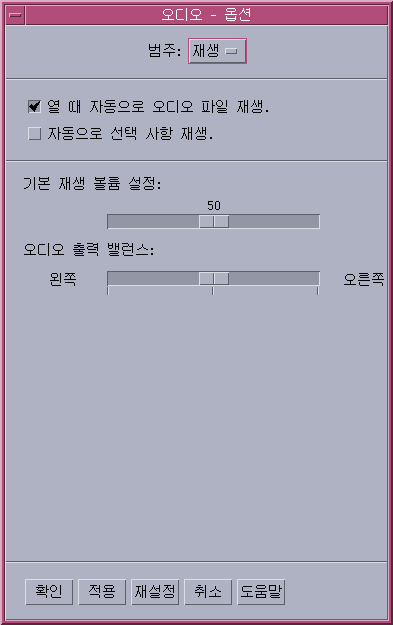
-
파일을 열 때 파일이 자동으로 파일을 재생할 지를 결정하십시오.
-
파일을 열 때 자동으로 파일을 재생하려면 [열 때 자동으로 오디오 파일 재생]을 누르십시오.
-
파일을 열 때 자동으로 파일을 재생하지 않으려면 [열 때 자동으로 오디오 파일 재생]의 선택을 해제하십시오.
-
-
기본 재생 볼륨 설정과 오디오 출력 밸런스 슬라이더를 원하는 위치로 이동시킵니다.
마우스를 이동하여 슬라이더 위치를 변경하려면 슬라이더 위에 마우스 포인터를 놓고 마우스 버튼 1을 누르십시오.
-
지정한 값을 적용하려면 확인을 누르고 옵션 대화 상자를 닫으십시오.
오디오 파일을 재생하는 방법
녹음을 했거나 오디오 파일을 연 후에는 다음과 같은 방법으로 재생할 수 있습니다. AU, WAV 또는 AIFF 파일들을 재생할 수 있습니다.
-
오디오 재생 버튼을 누르십시오.
오디오 재생을 누르면 재생 포인터 위치에서 재생이 시작됩니다. 금방 파일을 열였거나 녹음을 금방 했으면 처음부터 파일이 재생됩니다. 재생 중에 재생 정지 버튼을 누른 뒤 오디오 재생을 누르면 이전 중지 위치에서부터 재생이 시작됩니다.
오디오 재생 버튼이 전환 버튼이라는 것에 주의하십시오. 재생하기 전에는 오디오 재생이고 재생하는 중에는 재생 정지입니다.
-
선택 사항. 재생 포인터를 새로운 재생 시작 위치로 이동하십시오.
재생 포인터를 파일의 시작 지점으로 이동시키려면 시작으로 가기 버튼을 누르십시오.
재생 포인터를 파일의 끝 부분으로 이동시키려면 끝으로 가기 버튼을 누르십시오.
재생 포인터를 파일 내의 위치로 이동시키려면
-
파형이 표시되어 있지 않으면 마우스 버튼 1로 슬라이더를 끄십시오.
-
파형이 표시되어 있으면 파형 창에서 아무 곳이나 누르십시오.
-
-
선택 사항. 볼륨 키우기 버튼이나 볼륨 줄이기 버튼을 눌러 출력되는 볼륨을 조정하십시오.
출력음을 소거하려면 소리 끄기 버튼을 누르십시오.
-
파일 재생을 정지시키려면 재생 정지 버튼을 누르십시오.
주 –로드되거나 녹음된 파일이 없는 경우, 재생 버튼은 비활성화 상태가 됩니다.
- © 2010, Oracle Corporation and/or its affiliates
